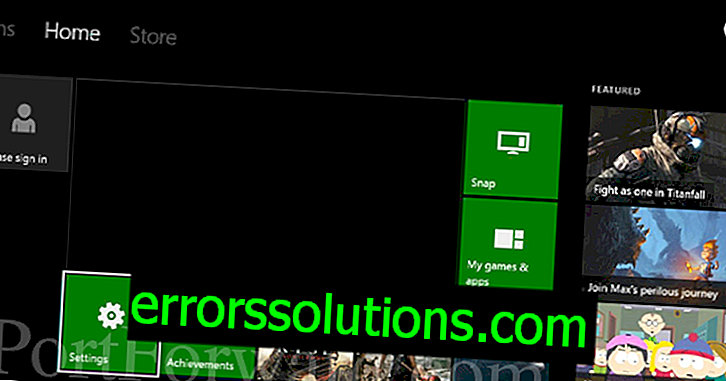Comment corriger l'erreur 0xc00000e5 dans Windows 7/8/10?
La prochaine fois que vous lancerez votre jeu ou programme préféré, une erreur 0xc00000e5 peut apparaître dans vos yeux, ce qui bloque son processus d'exécution. Voyons donc pourquoi vous avez eu ce problème sur votre ordinateur et comment vous en débarrasser.
Nous corrigeons l'erreur 0xc00000e5

Tout d'abord, vous devez traiter les causes de l'erreur 0xc00000e5 sur le système d'exploitation Windows. Passons brièvement en revue les raisons possibles qui seront ensuite appliquées pour résoudre l’erreur.
- L'application lancée bloque l'antivirus ou le pare-feu Windows.
- Le système ne dispose pas du logiciel nécessaire pour exécuter un jeu ou un programme.
- Fichiers corrompus du programme lancé.
Comme vous pouvez le constater, avec l'erreur 0xc00000e5, tout réduit finalement au fait que le programme ne peut pas accéder aux fichiers dont il a besoin, pour une raison quelconque, et affiche donc le message suivant:
Erreur lors du démarrage de l'application (0xc00000e5). Pour quitter l'application, cliquez sur le bouton "OK".
Je voudrais également mentionner que si vous rencontrez l'erreur 0xc0000005, vous pouvez également appliquer les étapes suivantes, car il s'agit de problèmes similaires. Entre autres choses, vous pouvez aller à la page avec la solution de l'erreur 0xc0000005 pour y trouver des informations supplémentaires.
Commençons donc par examiner les méthodes par lesquelles vous pouvez vous débarrasser de l’erreur ennuyeuse 0xc00000e5 et enfin exécuter l’application ou le jeu vidéo dont vous avez besoin.
Méthode n ° 1 Désactivation de l'antivirus
Si l'erreur 0xc00000e5 s'affiche à l'écran, la première chose à faire est de immédiatement attirer votre attention sur l'antivirus. Peu importe l’utilitaire antivirus que vous utilisez, c’est-à-dire Windows System Defender, Microsoft Security Essentials (utilisateurs de Windows 7) ou tout logiciel tiers, ils peuvent tous bloquer facilement l’application en cours ou d’autres fichiers nécessaires à cet ordinateur.
La solution consiste donc à désactiver l'antivirus pendant un certain temps. Dès que vous désactivez l'antivirus, essayez de réexécuter l'utilitaire nécessaire. S'il démarre et qu'aucune erreur 0xc00000e5 n'apparaît cette fois-ci, vous avez trouvé le coupable: l'antivirus.
Méthode 2 Désactivation du pare-feu
Le prochain suspect à l'origine du problème peut être votre pare-feu. Encore une fois, qu’il s’agisse d’une tierce partie ou non, peu importe. Par exemple, si l'utilitaire que vous exécutez, lorsqu'il est activé, tente d'établir une connexion réseau, il se peut que le pare-feu ne l'apprécie pas et le bloque. Par conséquent, l'erreur 0xc00000e5 peut être créée.
Essayez de désactiver votre pare-feu au démarrage de l'utilitaire et vérifiez si des modifications ont été apportées. Vous ne savez pas comment le désactiver? Ok, regardons un petit exemple sur le pare-feu du système.
- Appuyez sur la combinaison de touches Windows + R.
- Tapez firewall.cpl dans la ligne vide de la fenêtre et appuyez sur Entrée.
- Cliquez sur le lien «Activer ou désactiver le pare-feu Windows».
- Cochez la case en regard des deux options pour désactiver le pare-feu Windows.
- Enregistrez les modifications et fermez la fenêtre.
Eh bien, ils ont désactivé le pare-feu. Maintenant, lancez l'utilitaire problématique. Eh bien, y a-t-il des décalages avec l'erreur 0xc00000e5? Si ce n’est pas le cas, le pare-feu n’est pas au travail et vous devez chercher un autre moyen de sortir de la situation.
Méthode 3 sur 3: Installer les bibliothèques manquantes
Une autre raison de l'apparition de l'erreur 0xc00000e5 peut être le manque de bibliothèques nécessaires à l'exécution de l'application, sans laquelle son fonctionnement est absolument impossible. Ces bibliothèques sont DirectX, .NET Framework, Microsoft Visual Studio C ++ et diverses années.
Vous pouvez bien sûr accéder au site Web officiel de Microsoft, télécharger tout ce dont vous avez besoin, puis l’installer, mais il existe une autre option. Il existe un pack intéressant de bibliothèques d'origine allemande, avec lequel vous pouvez installer toutes les bibliothèques nécessaires pour la plupart des applications sous Windows.
Ce pack s'appelle "All in One Runtimes" ou AIO. En cliquant sur ce lien, vous pouvez trouver une liste complète de toutes les bibliothèques présentes dans AIO, et vous avez également la possibilité de télécharger ce pack. Attention, l'installateur est distribué en allemand, mais vous n'avez pas besoin de connaissances particulières.
Téléchargez AIO, installez les bibliothèques et recherchez l'erreur 0xc00000e5 lors du démarrage de l'application dont vous avez besoin. Si cela ne vous aide pas, vous ne disposez que de deux options: essayez de réinstaller l'application avec une erreur ou utilisez le point de récupération Windows.